by rainchu 12 月 12, 2025 | Agent , AI
一句話說明
支援工具調用、多 Agents 協作的微軟最強開源可視化 Agents 框架 — 輕鬆打造旅遊規劃智能體、處理複雜任務的最佳利器!
在 AI 智能體(AI Agents)快速崛起的時代,微軟推出的 AutoGen Studio 讓任何人都能以「零代碼」、「可視化拖拉介面」打造各種自動化工作流。無論是旅遊規劃智能體、資料分析助理、客服回覆機器人,甚至多智能體互動的複雜任務流程,都能在短時間內建立與部署。
AutoGen Studio 讓過去需要高階程式能力的 AI 協作流程變得像玩積木一樣簡單,只要拖動 Agents、設定工具、串接提示與流程,就能建立具備邏輯判斷、工具調用(Tool Calling)、資料取得與任務分解能力的完整 AI 系統。
🔥 為什麼 AutoGen Studio 如此強大?
1. 零代碼可視化工作流
AutoGen Studio 最大亮點就是它的 Flow 介面:
2. 支援多智能體協作(Multi-Agent Collaboration)
要讓多個 AI Agents 聊天、討論、分工?
例如:
規劃旅遊行程的 Planner Agent 搜尋航班與飯店的 Tools Agent 彙整結果輸出的 Writer Agent
它們可以自動來回互動、分工完成任務,就像一組虛擬團隊。
3. 強大的工具調用(Tool Calling)
AutoGen 完整支援 LLM 的工具調用能力,例如:
呼叫外部 API
執行 Python 程式
查詢資料庫
擷取網頁內容
這意味著 AI 不再只是回答,而是能夠「行動」。
4. 開源、可擴充、跨平台
AutoGen 由微軟研究院開源,擁有極高可擴充性:
可以接入任何 LLM(OpenAI、Azure、Claude…)
可以擴展自訂工具
可與 AutoGen Python SDK 整合
可部署於本地或雲端
5. 專為「複雜任務」設計
AutoGen 的重點不只是聊天,而是處理需要多步驟推理與協作的任務,例如:
報表自動化
資料分析
內容生成
專案規劃
多工具串聯流程
其強大的任務協作機制遠超一般 ChatGPT Prompt Flow。
🚀 AutoGen Studio 三分鐘快速入門
以下是最常見的新手流程,只要三分鐘就能打造第一個智能體工作流!
步驟 1:建立一個新的 Flow 在 Studio 中點擊「Create Flow」即可開始建構可視化流程。
步驟 2:加入兩個 Agents 例如:
User Proxy Agent :負責接收使用者輸入Assistant Agent :負責執行任務
也可以加入更多 Agents 並設定參數,例如角色、工具、溝通方式等。
步驟 3:加入工具(Tools) 你可以啟用 AutoGen 內建工具或自訂:
Python 執行器
HTTP API
檔案處理
計算器
資料庫查詢
步驟 4:連接節點、設定觸發事件 就像畫流程圖一樣,連接 Agents → 工具 → 回傳結果。
步驟 5:點擊「Run」即可開始執行 AI 智能體會自動互動並完成任務。
🧭 範例:打造「旅遊規劃 AI 智能體工作流」
這是一個 AutoGen Studio 非常經典也最吸引人的應用情境!
你可以建立:
Agent 角色分工
旅遊規劃師(Planner Agent) :負責制定行程搜尋工具 Agent(Search Tool Agent) :查詢航班、景點、天氣彙整撰稿 Agent(Writer Agent) :輸出易讀的旅遊計畫表
工具串接
Web Search API
天氣 API
飯店 API
Python 資料處理
輸出成果
AutoGen Studio 能交付:
只要輸入:「幫我規劃 5 天東京自由行」,就能自動完成一整套旅遊計畫!
💡 AutoGen Studio vs 傳統 Agents 工具
功能 傳統 Agents AutoGen Studio 可視化介面 ❌ 無 ✔ 直覺拖拉 工具調用 部分支援 ✔ 深度整合 多 Agents 協作 複雜 ✔ 自動化運作 部署方式 程式碼導向 ✔ 零代碼工作流 新手友善度 低 非常高
AutoGen Studio 就是為「人人都能打造 AI Agents」而生。
⭐ AutoGen Studio + Animon AI:最強 AI Agents 組合
目前網路上爆紅的 Animon AI(AI Agents 捷徑平台) 常與 AutoGen/AutoGen Studio 結合使用。
Animon AI 擅長:
快速調用多個模型
整合多來源資料
部署輕量級 Agents
AutoGen Studio 擅長:
視覺化工作流
多 Agents 協作
擴充與工具調用
兩者搭配可建立更完整的 AI Agents 生態。
📌 AutoGen Studio 官方資源
by rainchu 12 月 12, 2025 | AI , PPT , Prompt , 圖型處理
最近 Google Labs 再次投下震撼彈——推出全新的視覺協作工具 Google Mixboard 。這款被科技界譽為「進階版的 AI Pinterest 」的創作平台,不只提供一張能無限延伸的靈感畫布,讓使用者自由拼貼、蒐集、創作,更強大的是它整合了 Google 最新影像模型 Gemini Nano Banana Pro ,讓「圖片與文字的轉化能力」大幅進化。
Mixboard 不只是找圖工具,它是一款真正能把雜亂靈感整合成專業產出 的 AI 創作平台。從蒐集參考、生成圖像、到一鍵變成簡報,你的創作流程從此不再分散於各個應用工具,全部在 Mixboard 一站式完成。
🌈 AI 靈感畫布:願景、概念、素材一次整合
Mixboard 的核心概念是一張能無限延伸的 Infinite Canvas(無限畫布) 。你可以:
任意拖放圖片與文字
建立 Moodboard / 風格版
生成 AI 圖像
標記重點、串連思考流程
與團隊同步協作
它的使用體驗與 Pinterest 的收藏便利性類似,但功能延伸到即時生成、編輯與視覺敘事,因此被形容為「AI 時代的 Pinterest 2.0」。
對設計師、行銷人、PM、內容創作者而言,這款工具能大幅提升發想到產出的速度與品質 。
⚡ Nano Banana Pro 模型強化「圖文轉化」:簡報不再需要手動排版
Mixboard 最大亮點,就是 Google Labs 全新的 Gemini Nano Banana Pro 影像模型。
它最令人驚豔的能力是:
⭐ 一鍵把零散靈感 → 自動變成專業簡報
只要選擇畫布內容並下指令,Mixboard 能:
自動辨識素材意圖
依據內容自動重構敘事結構
自動生成排版精美的投影片
產出高解析度圖片與文字
保留原本的風格、色調、敘事邏輯
無論你是做品牌提案、產品靈感收集、UI 改版構思、或社群 campaign 規劃,原本需要花上數小時整理的簡報,都只要 一鍵轉換 就能完成。
🧩 Mixboard 解決了哪些過往創作痛點?
1. 靈感雜亂、難以整理
貼在 Notion?存到 Pinterest?散落在相簿?
2. 簡報排版耗時
你只需要負責「想法」,簡報排版由 AI 完成。
3. 多工具切換降低效率
找圖 → 裁圖 → 設計 → 編排 → 簡報,全部一站式完成,大幅縮短製作流程。
4. 團隊協作斷層
Mixboard 支援分享與多人編輯,視覺溝通更直觀。
🚀 更適合哪些族群使用?
品牌行銷團隊
社群小編、內容創作者
新創團隊 Pitch Deck 製作者
設計師、UI/UX 規劃者
教育工作者、講師
想快速整理靈感的人
如果你常常在 Canva、Keynote、Notion、Pinterest 之間切換,Mixboard 將會是你最強的替代方案。
🔗 更多資訊
官方網站:https://labs.google.com/mixboard/welcome
by rainchu 11 月 23, 2025 | AI , 繪圖
什麼是 AIX Studio?
AIX Studio 提供了一系列 AI 繪圖與視覺特效功能,讓使用者從文字提示、圖片輸入,甚至批量處理模式,快速生成具質感、具光影效果的視覺作品,並結合類似服務模式,它不僅針對創作者介面,也支援 API 整合,適合企業/開發者接入。
此外,從應用場景來看:
支援「電商場景圖片」:例如產品在光影下的立體感、背景反射、陰影鮮明。
室內設計視覺:場景光源處理、物件材質質感、自然光或人造光的投射。
人像後期與自媒體內容:人臉光影、高光處理、背景模糊與光線設計。
API 整合:可將生成流程嵌入自家 APP、網站或後台服務,自動產出多版本視覺素材。
多種光影特效與後期應用
這裡列出 AIX Studio 在光影與後期特效方面值得關注的功能:
光源模擬 :例如自然光、側光、背光、點光源等,讓畫面具備立體感與深度。陰影與反射處理 :物體在場景中的陰影投射、反光面板、水面反射或鏡面效果。材質質感增強 :金屬、玻璃、布料、木材等不同材質在光影下的變化。後期風格化特效 :如「電影膠片風格」、「電商清晰專業風」、「室內柔光」等。批量生成與版本控制 :可設定不同光影/風格參數,一鍵生成多版本,方便 A/B 測試或素材庫建立。API 調用 :對於開發者而言,可透過 API 傳送文字提示、圖片資料、光影參數,回收到生成圖像,便於整合至 APP/網站。
為什麼選擇 AIX Studio?
多場景適用 :從電商商品照、室內設計視覺、到人像後期、自媒體封面,一應俱全。光影特效為核心亮點 :不少 AI 繪圖工具偏重「風格化」或「插畫感」,但 AIX Studio 將光影處理、材質質感視為重點。開發者友善 API :如果你已有 APP 或網站需要圖片生產流程自動化或大量生成,API 支援是重要優勢。節省製作成本與時間 :過去可能需要專業攝影或後製師處理光線與材質,現在藉助 AI,可快速生成可用素材。
快速上手指南:三步驟生成質感圖像
步驟 1:明確構思場景與用途 步驟 2:在 AIX Studio 輸入提示/上傳圖片+調整光影參數
可選文字提示:如「luxury product on glass table, strong side light, velvet fabric backdrop, high contrast shadow」。
若已有素材,可上傳圖片並選擇「材質+光源模擬」參數。
點選生成後,系統處理後回傳圖像。
步驟 3:後製/整合與輸出
注意事項與實用 Tips
提示越具體,光影效果越精準 :描述中加入「光源類型、陰影強度、反射面材質、色溫」等詞彙。材質設定影響大 :例如「玻璃反射」與「布料柔光」處理方式不同,提示中應明確指出。確認 API 授權與用途 :若將生成圖像用於商用或整合至 APP 中,需確認 API 條款與版權可否。儲存提示與參數記錄 :若你生成多版本圖像,建議記錄提示詞、模型版本、光影參數,以便後續重現或修改。後製仍能提升質感 :雖然 AI 生成已具備光影特效,但你仍可手動微調色彩、加文字、疊圖效果以符合品牌風格。
參考資料
https://draw.aix.studio
by rainchu 11 月 23, 2025 | AI , 繪圖
什麼是 Pollo AI?
Pollo AI 是一款「一站式 AI 圖片+影片生成平台」,它整合了領先業界的文字-影像、影像-影片模型,甚至支援圖片轉影片、影片編輯、動畫生成等功能。根據官方介紹,它允許你從文字或圖像輸入,透過多款模型,產出高品質的視覺作品。
特色亮點:十個 AI 工具全合體
以下為 Pollo AI 的主要特色與亮點,讓你了解它為什麼值得一看:
整合多款頂尖模型 :平台支援多款影像與影片生成模型,如 Sora 2、Veo 3.1、Kling、Runway 等。 圖片到影片 :上傳靜態圖片、輸入提示文字,即可轉換為動態影片,並配備音效與背景音樂。 文字到影像/影片 :從文字提示產出圖片、或轉為影片,涵蓋從構思到視覺成品的流程。 特效與轉場豐富 :支援圖片‐影片風格化、動畫角色轉換、社群短影片格式等。 適用不同創作者 :無論你是社群內容創作者、品牌營銷人員、插畫師還是動畫愛好者,都能找到適合的功能。 省時高效 :相比傳統拍攝、後製流程,透過 AI 可大幅提升產出效率,縮短內容製作時間。
實測:影片生成流程解析
下面是一個簡化的實測流程,讓你看到 Pollo AI 從構思到生成影片的操作步驟:
構思影片主題 選擇模型與輸入提示 上傳素材或僅用文字 生成並下載 後製優化(視需求)
適用場景/創作建議
社群貼文影片 :想製作 Instagram 或 TikTok 用的短影音,可以用「圖片轉影片」模式快速生成。品牌影片/產品宣傳 :品牌想快速製作 Banner、預告片,使用文字+影片模型即可實踐。個人創作/插畫動畫 :插畫師可從靜態畫轉為動畫片段,或者從文字提示做視覺故事化。內容行銷/教育影片 :搭配影片編輯、文字提示功能,可快速製作教學、說明影片或簡報動畫。
注意事項與 Tips
提示越具體,效果越佳 :指明鏡頭類型、光線、構圖、角度、風格等可提高成品質量。選擇模型合適任務 :不同模型風格不同,比如 Veo 3.1 深於場景轉換、長片敘事;其他模型或更適合動態風格。檢查授權/商用條款 :若使用於商業用途,確認平台是否支援商用及是否需付費升級。儲存素材與提示文字 :建議紀錄使用哪個模型、提示內容,以便未來重複或修改。後製仍有價值 :雖然 AI 工具功能強大,但如需品牌風格統一、字幕、配音仍可由後製進一步加工。
參考資料
https://pollo.ai
by rainchu 11 月 23, 2025 | AI , 圖型處理 , 繪圖
所謂 AI 圖像生成,是指利用人工智慧模型(如「文本轉圖片」或「圖片轉圖片」)從文字提示、或現有影像作為輸入,產出全新視覺作品。這類工具背後常用「擴散模型」(diffusion models)或其他生成式架構。
快速上手指南:三步驟產出視覺作品
步驟 1:明確構思內容 步驟 2:輸入提示(Prompt)並生成 步驟 3:後製與整合
模型推薦:哪個最穩定、最強?
經檢視多項資料後,我們推薦使用 Analog Madness 模型。這裡說明為什麼選它:
Analog Madness 是一款靠近真實攝影質感的影像生成模型,据社群評論和模型頁面資料指出,其在「真實風格」、「類比攝影風格」方面表現優異。
它常被描述為「非常多用途(versatile)」、「提示越強效果越好」的模型。
在專門探討 AI 模型的討論中,有使用者提問:「Is Analog Madness the best 1.5 photorealistic model?」可見其在社群中名字較為常見。
使用建議 :
若你想要達成「真實感+類比攝影風格」的圖片,可選擇 Analog Madness 並搭配精細提示。
提示範例可加入「ultra realistic close up portrait, film grain, analog style, 4K」等描述。
注意:即便是最強模型,也仍需你提供具體而精準的提示詞;模型本身不是完全自動完美,仍須人為設計輔助。
LoRA 濾鏡玩法:讓 AI 直接「化妝」你的圖
除了選擇強模型之外,另一個提升圖片風格自由度與創意控制的關鍵是 LoRA(Low-Rank Adaptation)濾鏡 。以下為其玩法介紹:
什麼是 LoRA? 怎麼使用?
選擇一個支持 LoRA 的 UI 或工具(如 Stable Diffusion 前端)。
將你想加入的 LoRA 模組載入(如「beauty-makeup LoRA」、「film-grain LoRA」等)。
在提示(prompt)中明確加入你想的濾鏡風格,例如: prompt: 「A glamorous portrait of a woman, heavy makeup, glossy lips, dramatic eyeshadow, analog film style, beauty light」
效果與建議 :
利用 LoRA,你能讓 AI 圖像加上「化妝效果」、「風格化妝感」、「光影膠片質感」等,使圖片更具商業或時尚感。
建議提示中加入「makeup, dramatic eyeshadow, high-gloss skin, studio lighting」等描述詞,再搭配 LoRA,效果更佳。
若你生成系列圖片(例如插畫系列或社群貼文系列),可固定同一個 LoRA 濾鏡,以維持風格一致性。
注意事項 :
某些 LoRA 模組可能只用於私人、非商業用途,使用前請確認授權。
濾鏡效果強度過高可能導致圖片不自然,建議生成後進一步微調。
快速上手指南:三步驟產出視覺作品
步驟 1:明確構思內容 步驟 2:選模型+載入 LoRA +輸入提示 步驟 3:後製與整合
注意事項與實用 Tips
提示越具體,效果越好 :描述中加入「情緒、光線、構圖、色調」等詞彙。檢查版權與用途限制 :若將圖片用於商業用途,請確認工具條款。視覺風格一致性 :若產出系列圖像,建議統一提示中指定風格,以維持一致性。避免過度依賴 AI :AI 是輔助工具,創作者仍可加入人性化元素、構思與個人風格。輸出檔案備份 :建議保存原始生成圖片與提示文字,以便未來回溯或修改。
參考資料
https://aigallery.app
by rainchu 11 月 23, 2025 | Chat , 繪圖
ChatArt 是一款整合 AI 聊天、寫作、繪圖的工具平台。它支援用戶用對話方式輸入想法、選擇創作場景,平台便會協助產出文章、小說,甚至圖片。根據官網介紹,它提供小說產生器、圖生圖、文生圖功能,並且多平台支援(網頁/手機/平板)
為什麼用 AI 來寫小說、畫圖?
激發創意、打破瓶頸 節省時間、提高效率 視覺與文字一體化 免費/低成本起步
如何用 ChatArt 來寫小說+畫圖 — 步驟指南
以下為建議流程,協助您快速上手:
1. 明確構思主題
2. 開啟小說產生器
3. 產出畫圖
4. 潤飾與整合
5. 發佈與迭代
創意應用案例
短篇小說+插圖集 :用 ChatArt 快速創作一篇短篇(如 1000 字內)+ 3~5 張配圖,製作成自己的電子書。社群圖文貼文 :每日/每週用 AI 畫圖+配一段創意文字,在 Instagram 、 X 或 Facebook 刊出,快速累積風格與粉絲。故事連載+視覺系列 :將創作拆成「章節」+「每章畫圖」,展開系列連載,讓讀者期盼下一篇。寫作訓練工具 :若您是作家或插畫師,可用 AI 生成靈感,再由您精修,作為養成創意能力的練習。
注意事項/實用 Tips
雖然名稱說「免費」,但部分高階功能可能需付費或限制次數,建議先以「免費試用」為起點。
文字提示越具體,畫圖效果越精準。建議描述「色調、光影、角度、背景元素」等。
雖為 AI 產出,仍需您加入「人性化」元素:角色內心、轉折、情感描寫,畫圖也可修圖再發佈。
若將創作商業化,請確認平台的使用條款/商業授權情況。
創作完成後,建議備份作品(文字+圖片),確保資料安全。
參考資訊
https://www.chatartpro.com
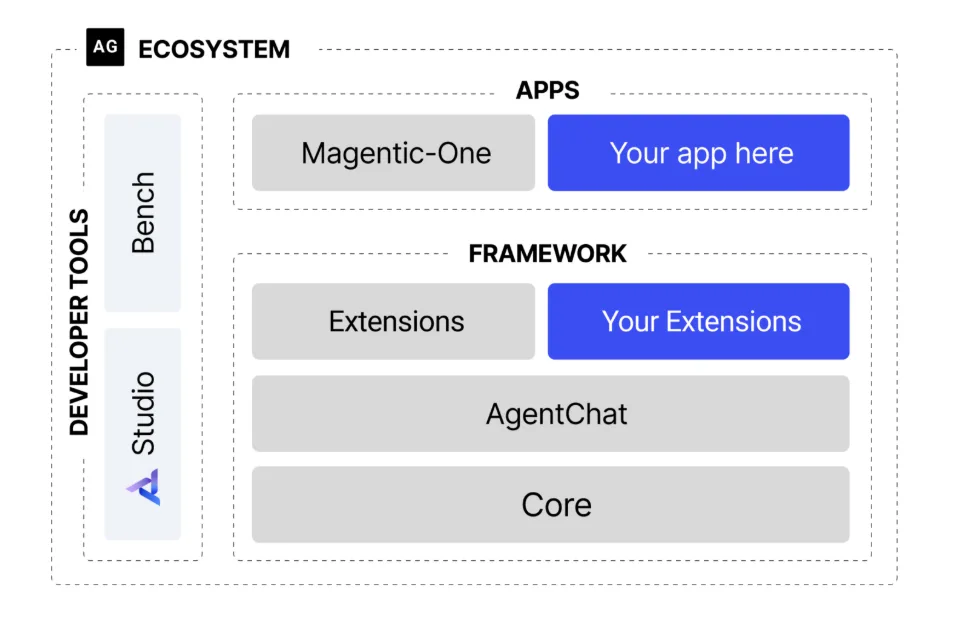
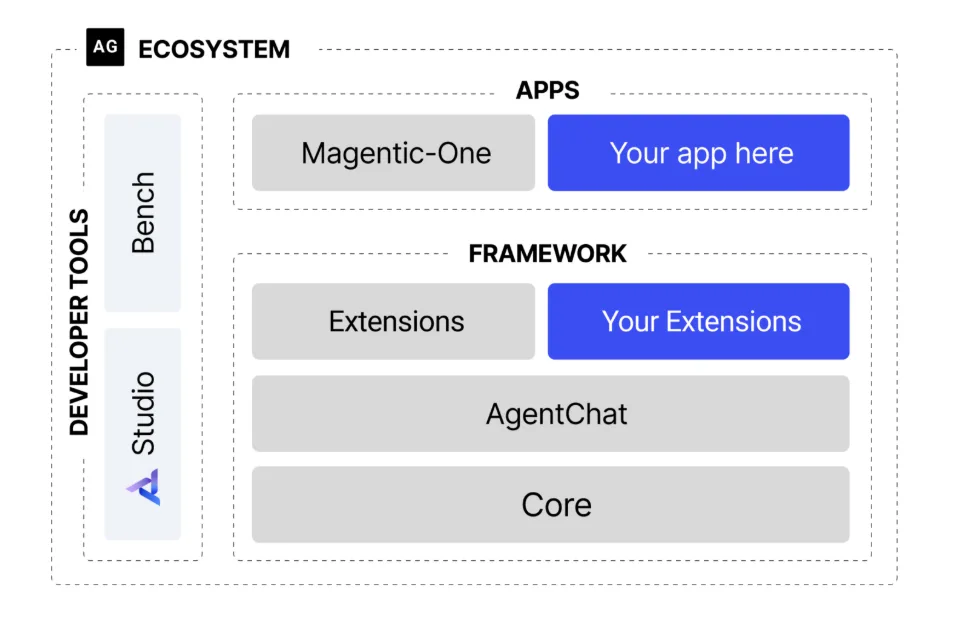
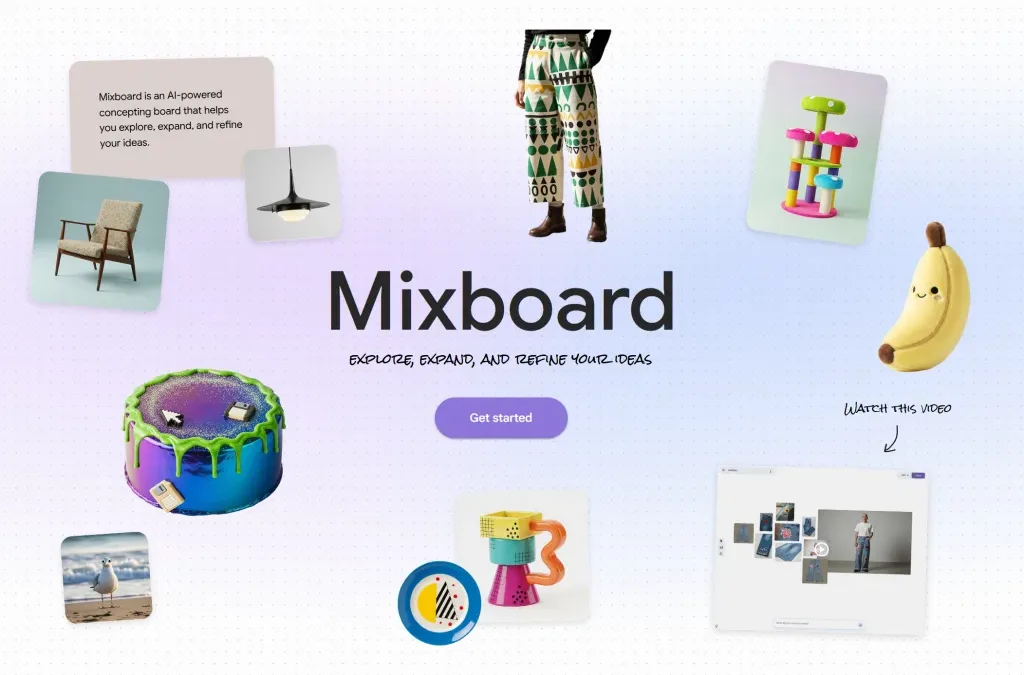
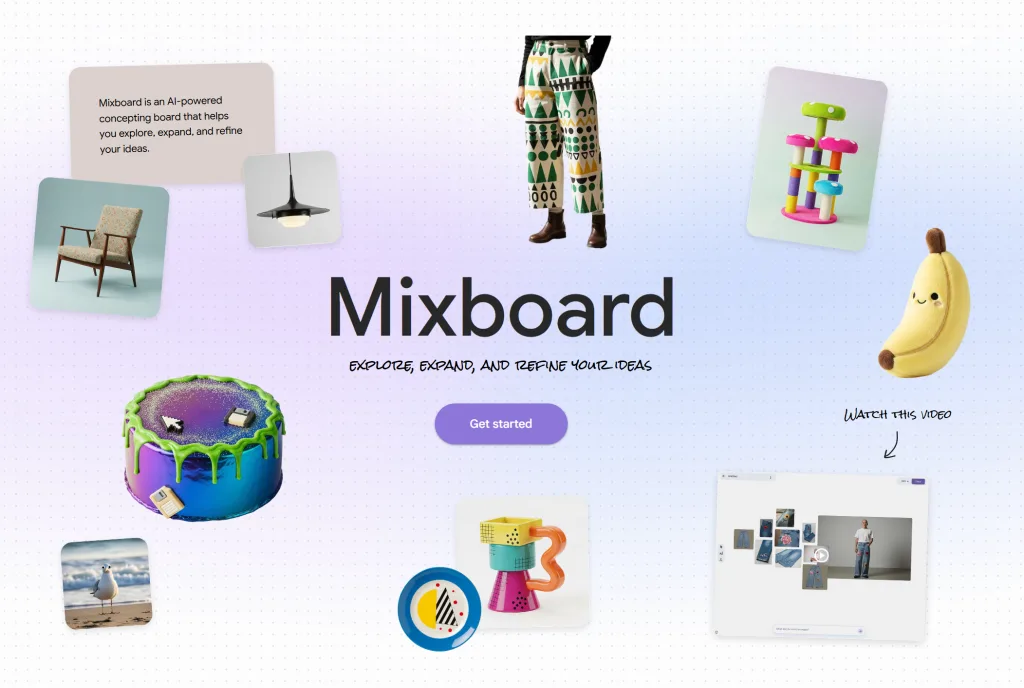
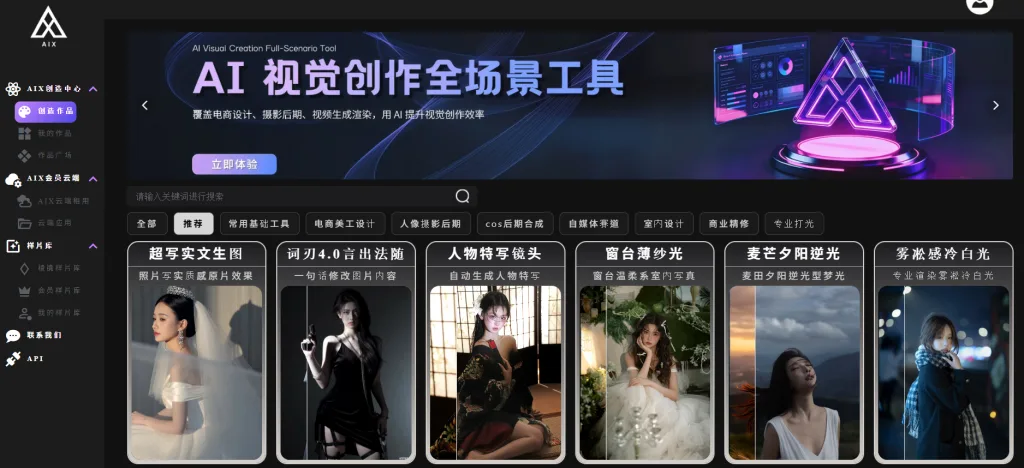
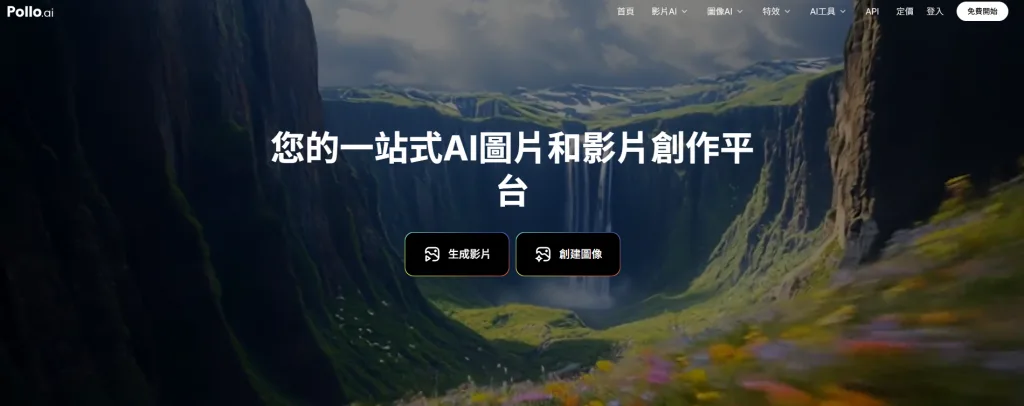
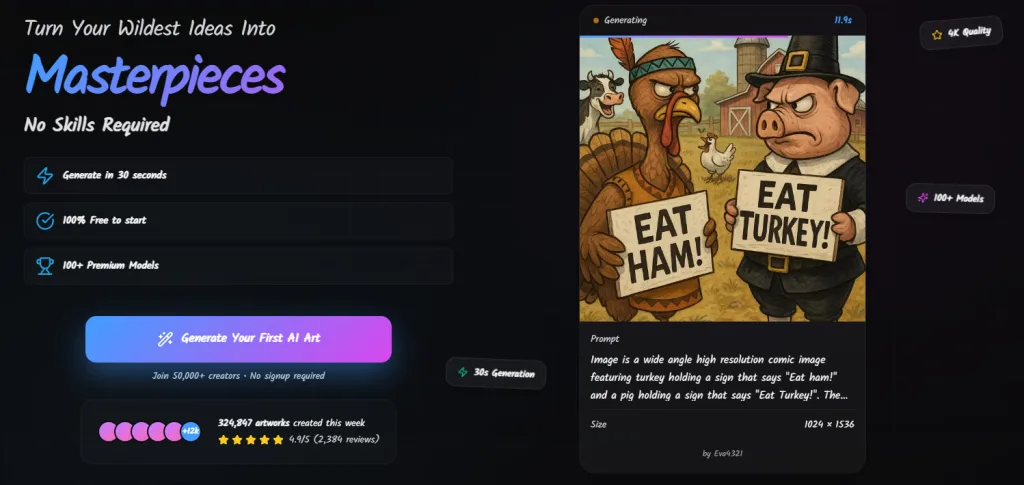
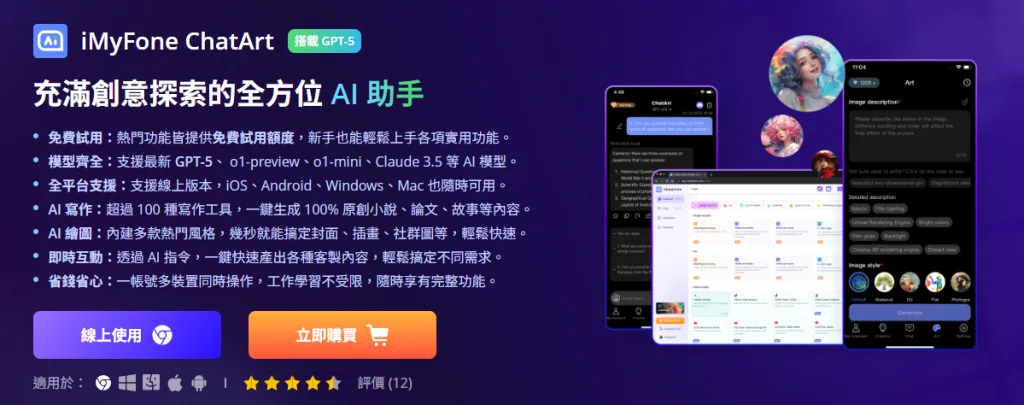
近期留言